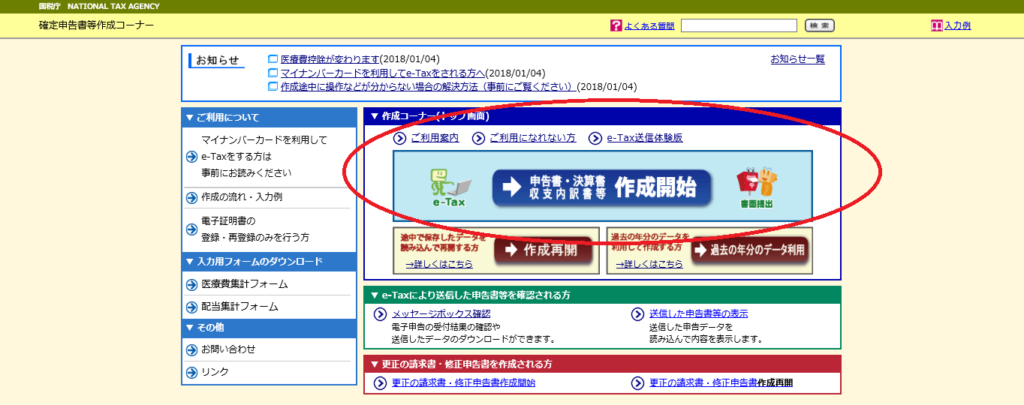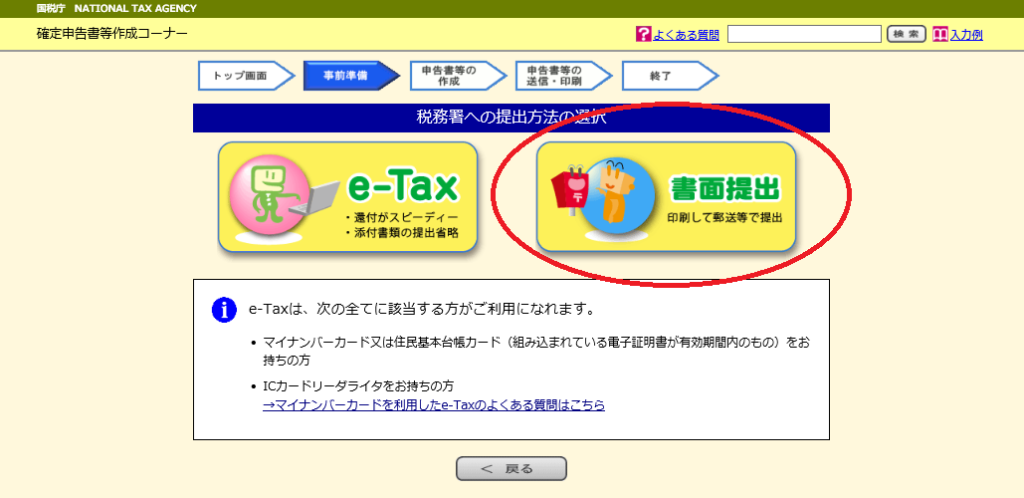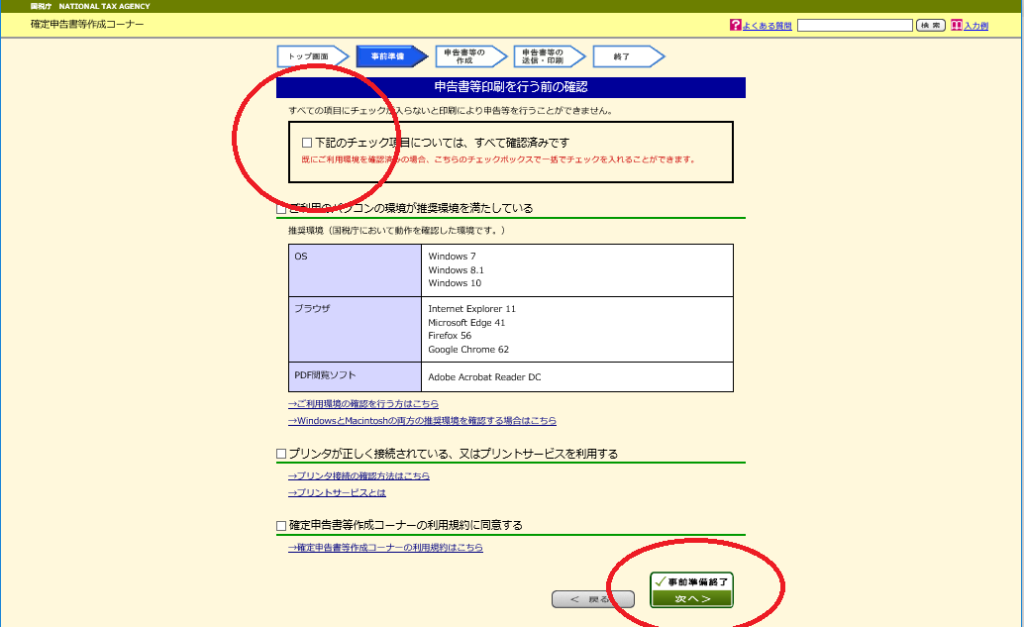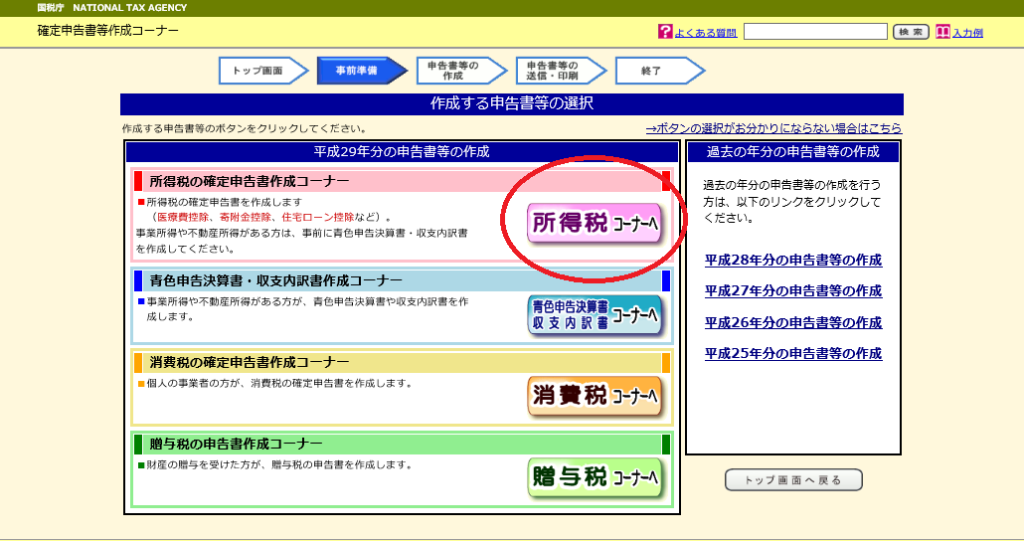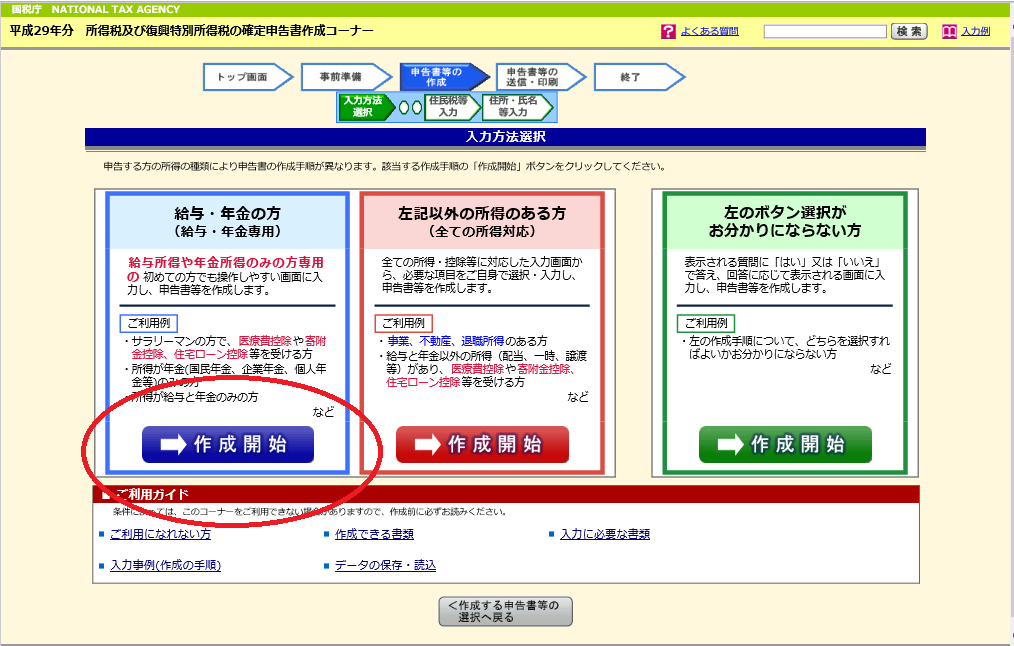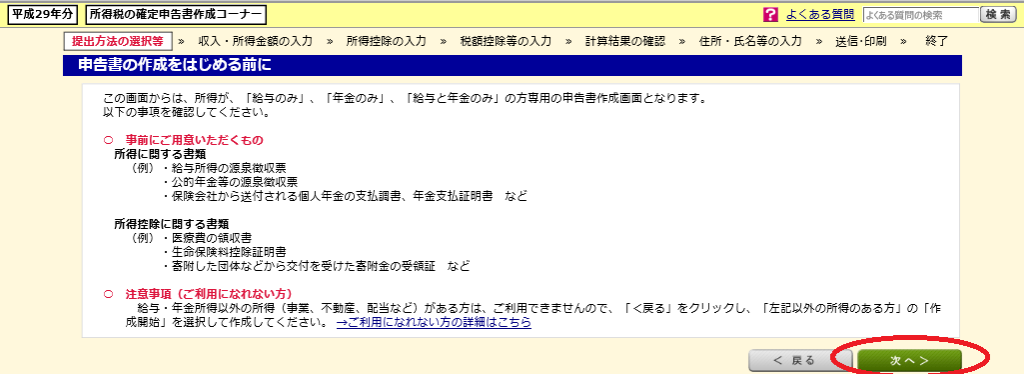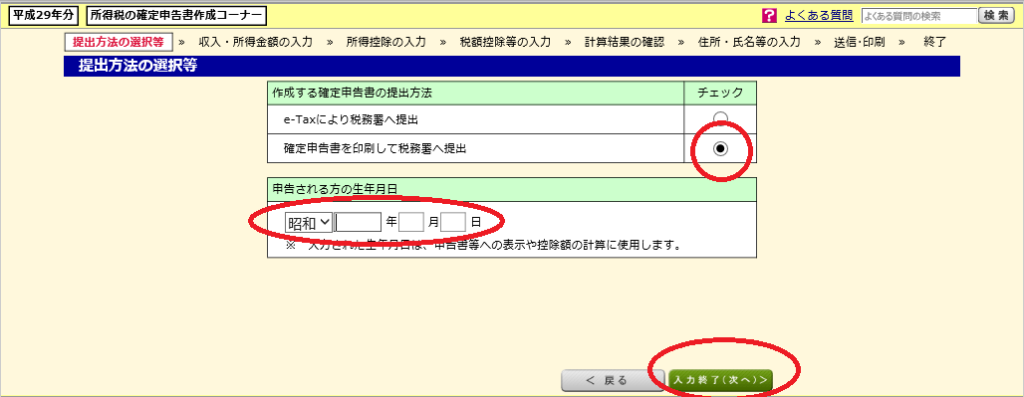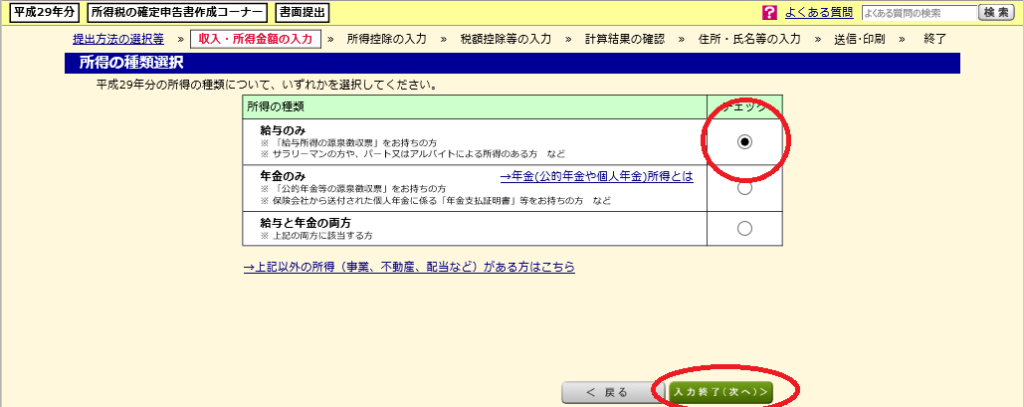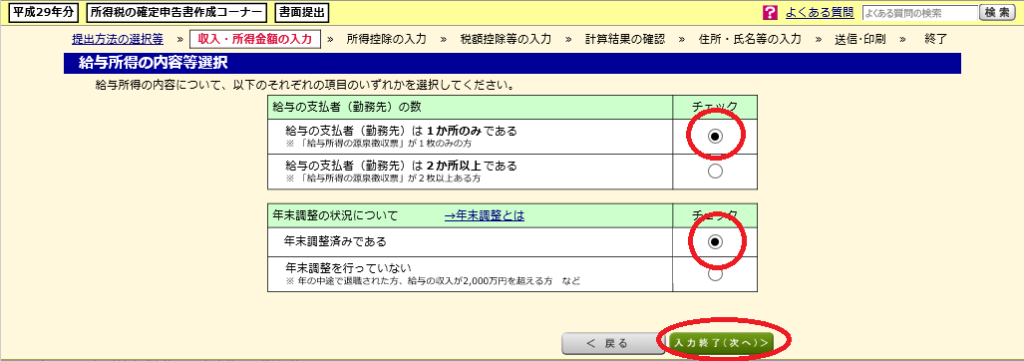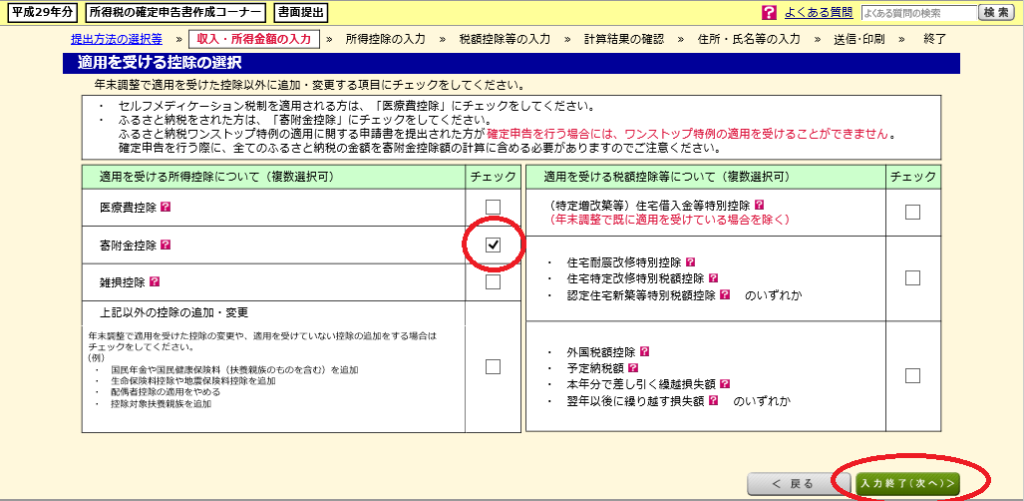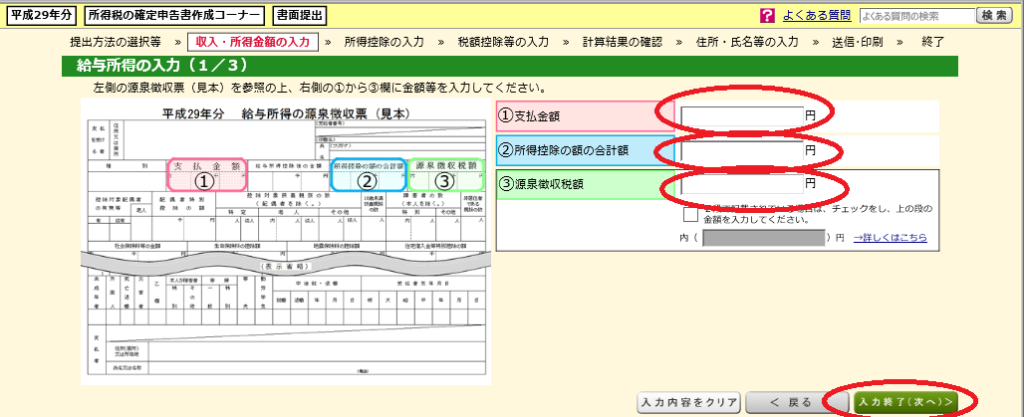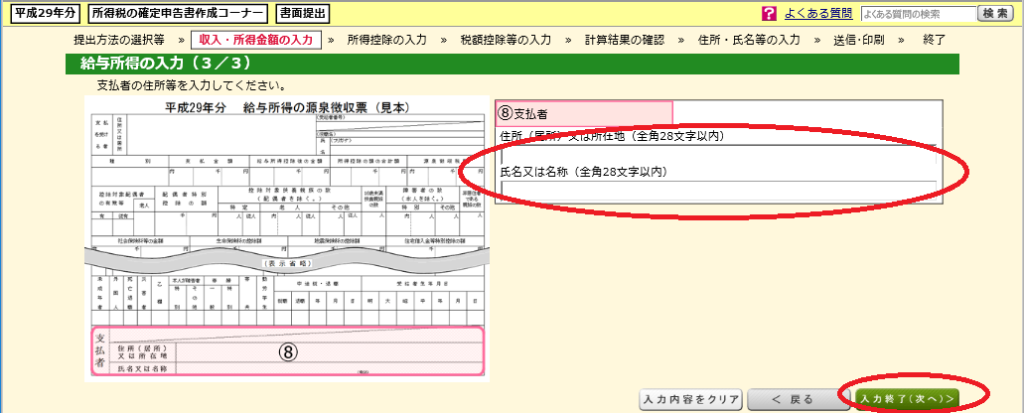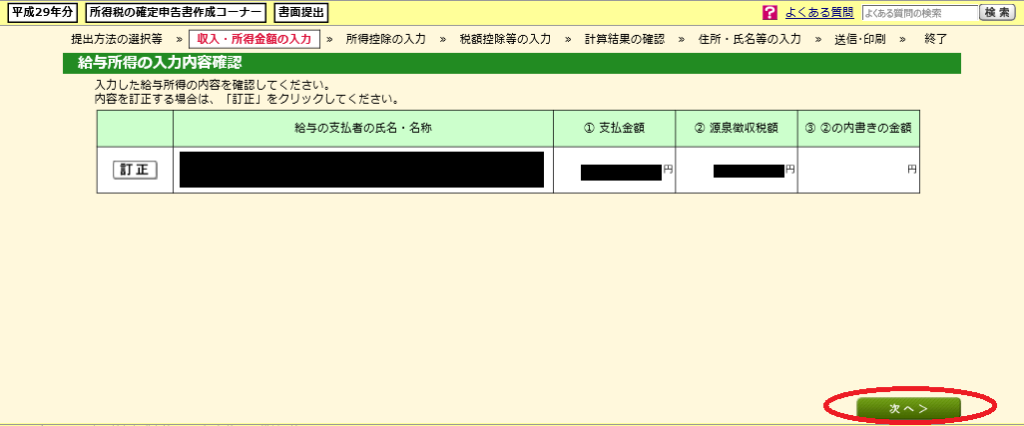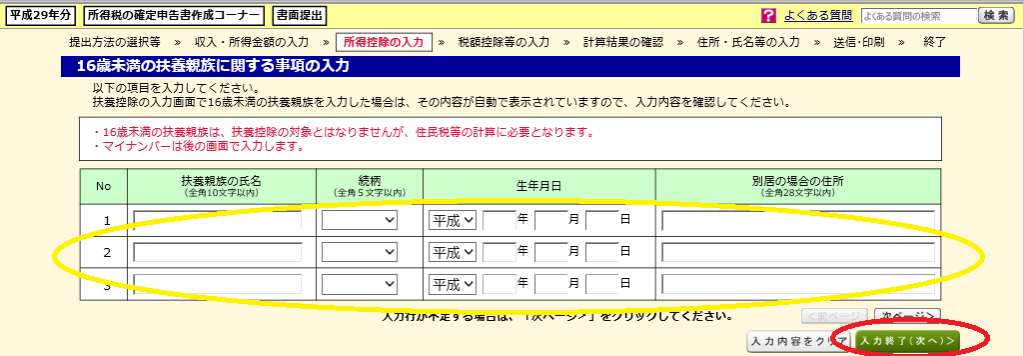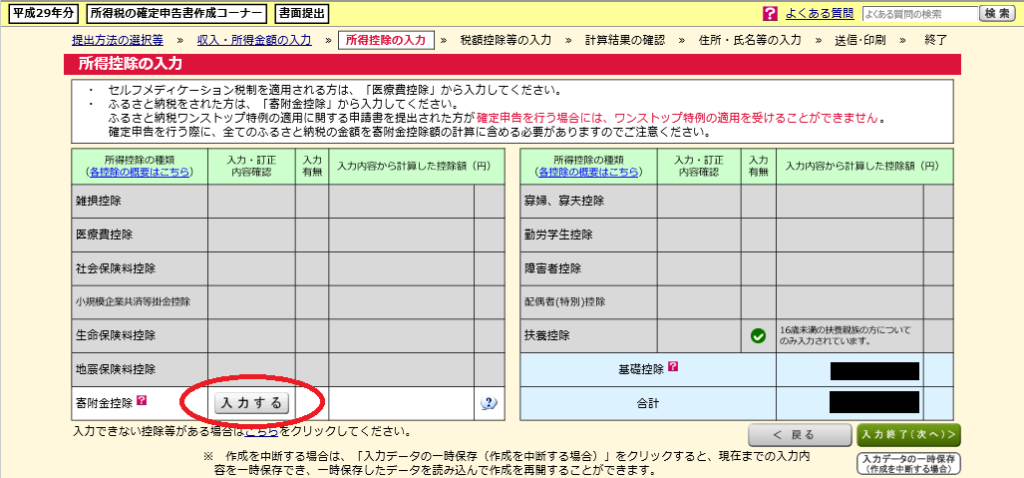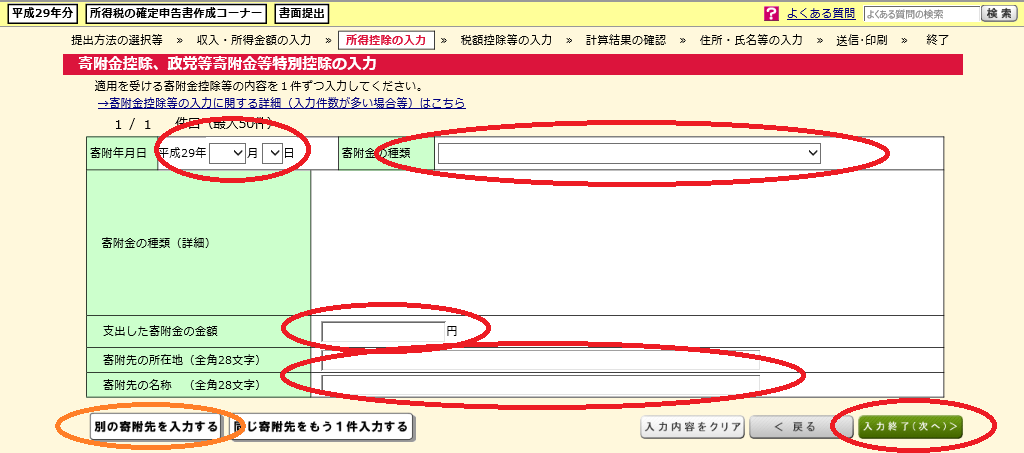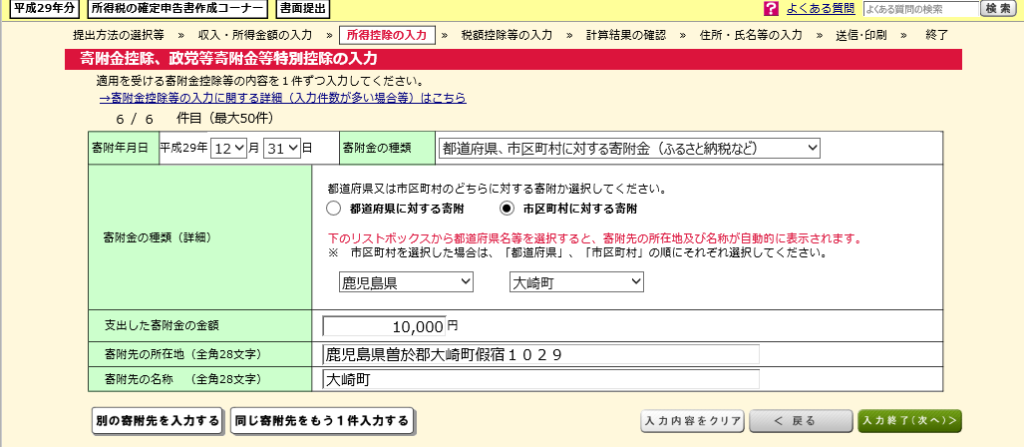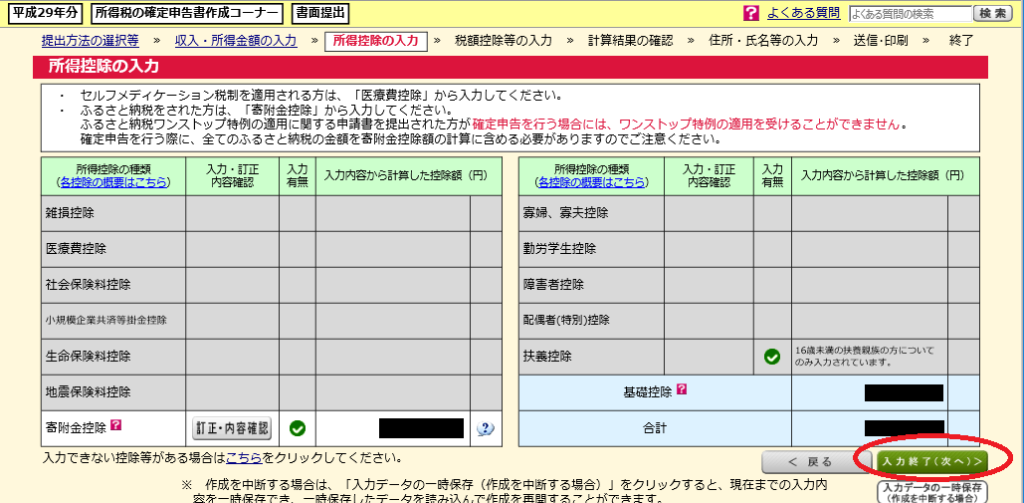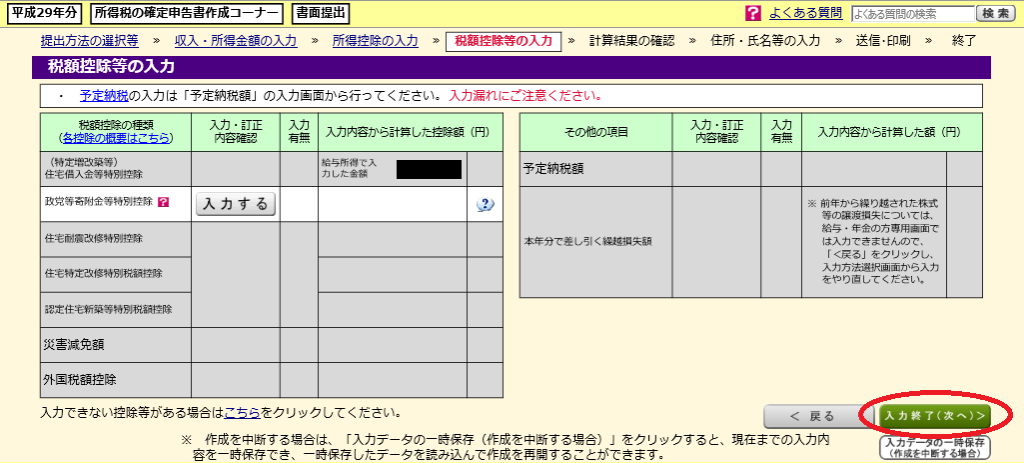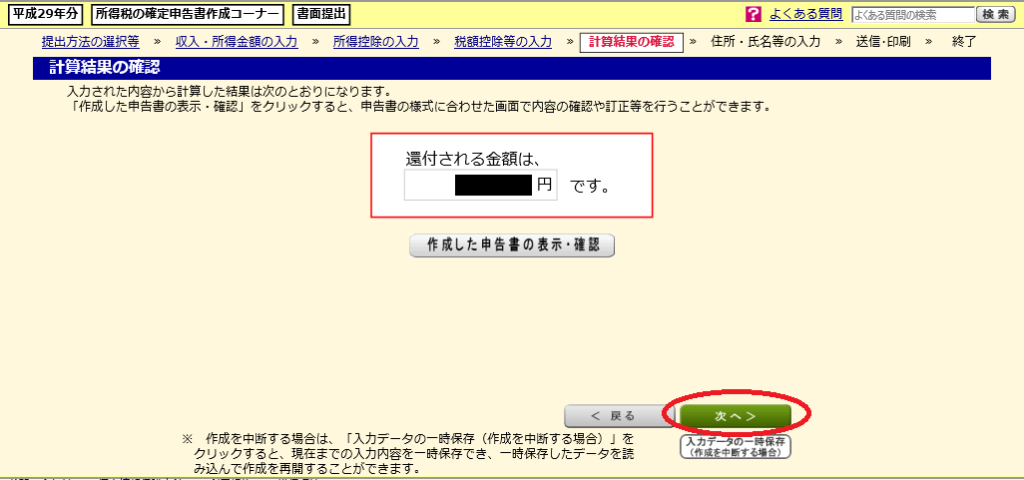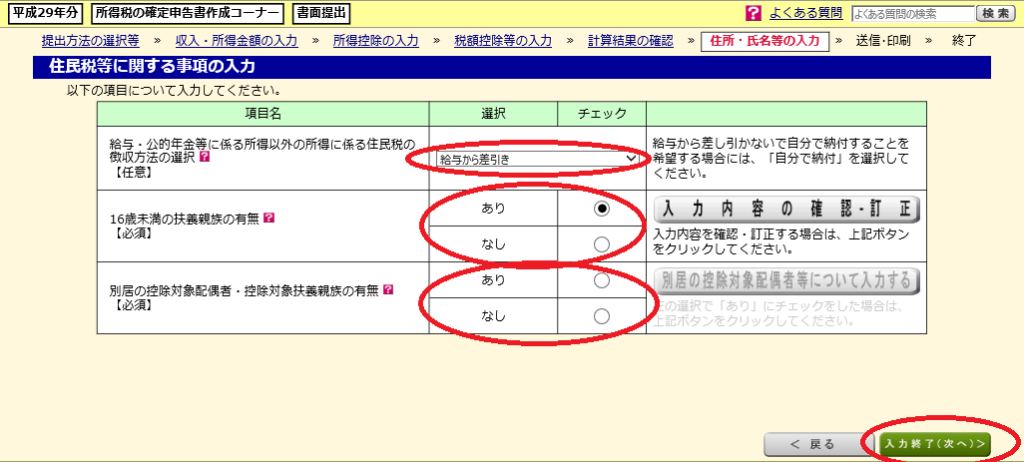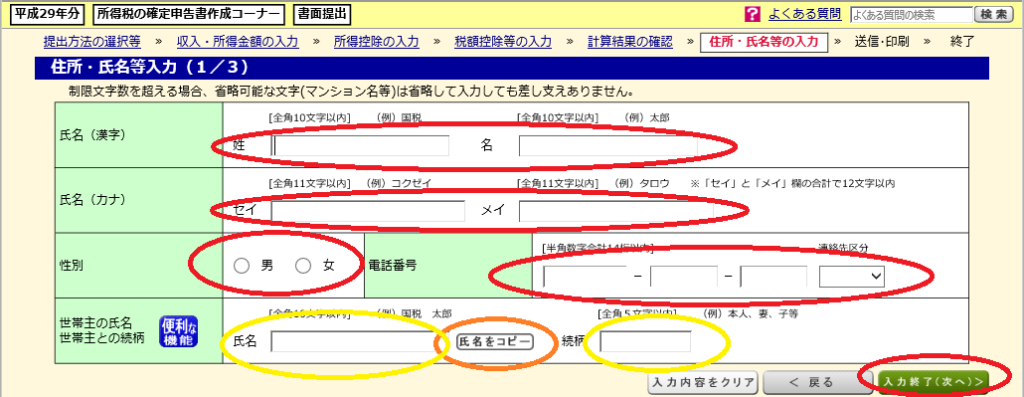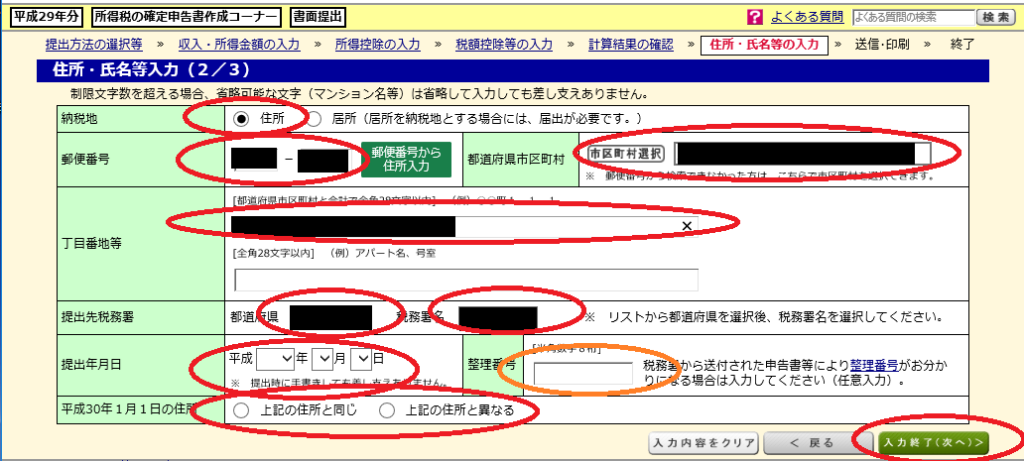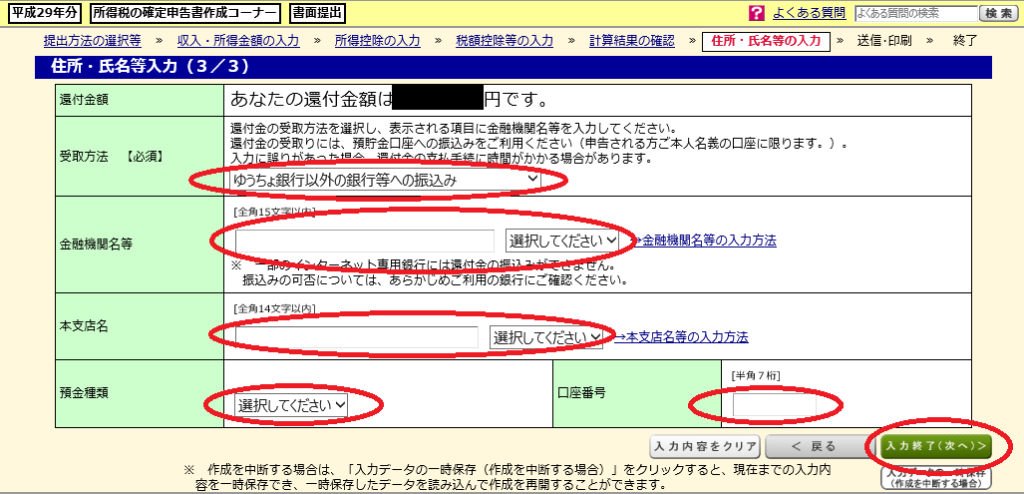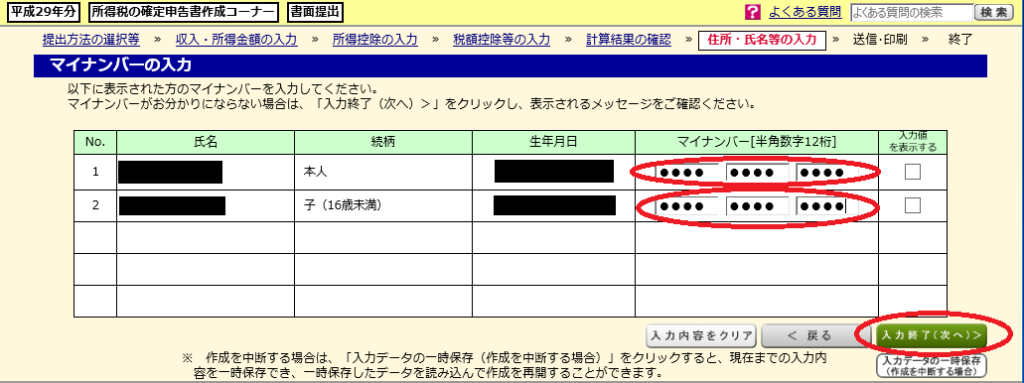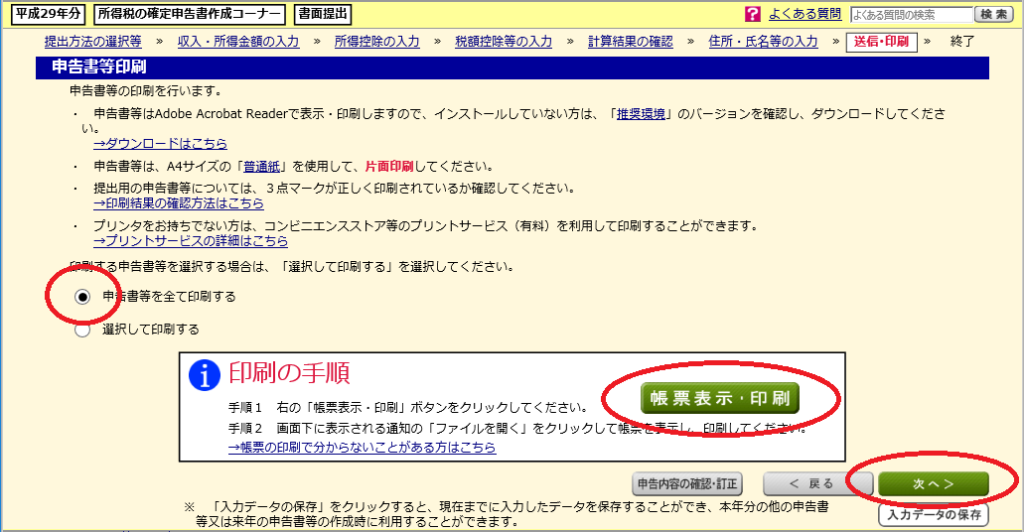会社員のための自宅で簡単にできる「ふるさと納税確定申告のやり方」

サラリーマンとかOLさんって、会社で年末調整してくれるから確定申告ってなかなかやる機会ないんじゃないでしょうか。我が家の旦那さんも新卒からずっと同じ会社で働いていて、会社で年末調整していた(年末になると自宅に届く生命保険の「生命保険料控除証明書」を数枚会社に持っていって提出するだけ)のですが、ここ数年ふるさと納税をしているため、加えて自分での確定申告が必要になりました。
「同じ状況!」という会社員のために、税務署に行かなくて大丈夫な自宅でできる、ふるさと納税の確定申告の方法をご紹介します。というか、旦那さんに2018年以降見て自分でやってもらう覚書です。←今年はもう私がやった。 2017年にふるさと納税したけど確定申告まだの方、ギリギリになると足りない書類とか手配する時間もなくなっちゃうのでお早めに。
ふるさと納税の確定申告をする前に
確定申告が必要な(確定申告できる)条件確認
最初に条件確認をします。
1.会社員で1つの会社から給与をもらっている
2.副業などをしていない
3.ふるさと納税を6自治体以上している(※ワンストップ特例を利用していれば必要ないです。詳しく知りたい方は関連記事をどうぞ)
関連:節税に!人気でお得なオススメの「ふるさと納税」お礼の品レビュー1
1と2は、ふるさと納税していなければ会社がしてくれる年末調整だけで完結するはずだった人、ということです。3は、確定申告をしなくて大丈夫なように寄付を5つの自治体におさめてワンストップ特例を利用している方はしなくて良いということ。5つの自治体にしか寄付してなくて、特例利用したのなら確定申告不要です。
確定申告に必要な書類
次に、必要書類の準備です。
1.パソコン
2.前年の源泉徴収票(例:2018年2月に2017年の確定申告をする⇒2017年の源泉徴収票)
3.ふるさと納税の寄付金受領証明書
4.確定申告をする人のマイナンバーカード(通知カードしか持っていない場合は、通知カード+免許証など)
5.扶養家族がいる場合は、扶養家族のマイナンバーカード(通知カードしか持っていない場合は、通知カード+保険証など)
自宅で確定申告をするには、自宅で書類を作成⇒郵送が一番楽に仕上がります。そのためには、自宅で数字を打ち込み書類を作成するためにパソコン必須。データをつくれば、コンビニなどにデータ持ち込んで印刷もできるので、最悪プリンタは家になくてもOKです。
2と3は作成した書類と一緒に税務署に提出する必要があるものです。最後に自分の手元からなくなりますので、控えがほしい場合は事前にコピーとっておいてください。(作成した書類は控えが勝手に出来上がります)万が一3が見当たらない場合は、寄付した自治体に問い合わせてみてください。場合によっては再発行してくれるかもしれません。してもらえなければ、手元にない分はもちろん確定申告の対象にはなりません。
4と5は身分証明書です。マイナンバーカードがあれば、それだけで事足ります。通知カードしかない場合は、免許証や保険証なども一緒に必要になりますのでご注意を。
ふるさと納税の確定申告の流れ
1.確定申告書等作成コーナーにアクセスし、赤丸の「申請書・決算書・収支内訳書等 作成開始」ボタン押下
2.赤丸の「書面提出」押下。
※e-Tax楽ですが、「あ、確定申告やらなきゃ!」と思ったときにできるものではないので、気になる方は来年以降ご検討ください。ここでは説明省きます。
3.左上の赤丸にチェックを入れて、右下の「事前準備終了 次へ」ボタン押下。
※必要な方はご自身で詳細チェックしてみてください。ここでは説明省きます。
4.赤丸の「所得税コーナーへ」ボタン押下。書いてある「寄付金控除」というのが、ふるさと納税のことです。
5.赤丸の「給与・年金の方(給与・年金専用)の作成開始」ボタン押下。
6.赤丸の「次へ」ボタン押下。
※確定申告できる人、必要書類などが書いてあります。必要な方はご自身でご一読ください。
7.確定申告書を印刷して税務署へ提出にチェックを入れ、生年月日を入力、その後右下の「入力終了(次へ)ボタン押下。
8.給与のみにチェックを入れ、右下の赤丸「入力終了(次へ)」ボタン押下。
9.給与の支払者(勤務先)は1か所のみである と 年末調整済みである にチェックを入れ、右下の赤丸「入力終了(次へ)」ボタン押下。
10.左の赤丸「寄付金控除」にチェックを入れ、右下の「入力終了(次へ)」ボタン押下。
11.源泉徴収票を見ながら、赤丸①~③を入力し、「入力終了(次へ)」ボタン押下。
12.黄色かオレンジに対応し、右下の赤丸「入力終了(次へ)」ボタン押下。
16歳未満の扶養家族がいる場合には④にチェックを入れる。住宅ローンがある人は⑤に源泉徴収票の金額を入力し、⑥の内訳を入力。④~⑥のどれも入力がない人は、オレンジ丸にチェックを入れるだけです。
ちなみに我が家は16歳未満の扶養あり&住宅ローンありなので、このあとの画面に反映されてきます。
13.源泉徴収票を見て、支払者を入力し、「入力終了(次へ)」ボタン押下。
14.確認画面が出てくるので、確認して「次へ」ボタン押下。
15.16歳未満の扶養親族がいる方は、黄色の丸に氏名・続柄・生年月日を入力。別居の場合は、住所も入力。入力後、「入力終了(次へ)」ボタン押下。
※我が家は該当するのでこの画面になりましたが、該当しない方(12で④にチェックを入れなかった方)は表示されないかもしれません。
16.収入金額・所得金額が表示されるので確認して「入力終了(次へ)」ボタン押下。
17.赤丸の寄付金控除の「入力する」ボタン押下。
18.用意したふるさと納税の寄付金受領証明書を見ながら、1件ずつ入力します。
赤丸の「寄付金年月日」を入力、「寄付金の種類」でプルダウンから「都道府県、市区町村に対する寄付金(ふるさと納税など)」を選択します。選択すると、寄付金の種類(詳細)部分に表示が出ますので、「市区町村に対する寄付」にチェックを入れ、プルダウンから該当する都道府県を選択後、続けて市区町村もプルダウンから選択。すると、寄付先の所在地・寄付先の名称が勝手に反映されます。※下の図参照。
支出した寄付金の金額を入力して完了です。同じ市区町村に2回以上寄付したのなら、「同じ寄付先をもう1件入力する」ボタンで入力します。その他の寄付先を入力する場合はオレンジの「別の寄付先を入力する」ボタンを押下し、同じことを繰り返します。
全ての寄付先を入力し終えたら「入力終了(次へ)」ボタン押下。
19.入力した寄付先の内容が一覧で表示されますので、確認します。11件以上入力した方は、「次ページへ」で残りが確認できます。確認後、「次へ」ボタン押下。
20.寄付金控除・基礎控除・合計に金額が反映された画面が出るので、「入力終了(次へ)」ボタン押下。
21.住宅ローンの入力をした方は、金額が反映された画面が出ますので、確認して「入力終了(次へ)」ボタン押下。
※12で⑤~⑥に入力していない人は、出ない画面かもしれません。
22.還付される金額が表示されますので、確認して「次へ」ボタン押下。
23.給与・公的年金等に係る住民税の徴収方法の選択にプルダウンから「給与から差引き」を選択。16歳未満の扶養親族の有無と別居の控除対象配偶者・控除対象扶養親族の有無を選択して「入力終了(次へ)」ボタン押下。
※ちなみに我が家は、16歳未満~はあり、別居の~はなしです。
24.申告者の氏名・性別・電話番号を入力します。世帯主との関係で、申告者と世帯主が同一ならオレンジ丸の「氏名をコピー」ボタンを押下すれば反映されます。完了後、「入力終了(次へ)」ボタン押下。
※世帯主が別であれば、黄色の丸2つに氏名と続柄を入力します。
25.納税地で「住所」を選択し、住所を入力。提出先税務署を選択し提出年月日・1月1日時点での住所を「上記住所と同じ」「異なる」から選択し、「入力終了(次へ)」ボタン押下。
※居所を納税地とする場合には別途届出が必要になりますが、ここでは説明省きます。また、1月1日に住所が違う方への説明も省きます。
もしわかればオレンジ丸に「整理番号」を入力します。これは、前年などにも確定申告を行っている場合、税務署から「確定申告のお知らせ」などというハガキが届くのですが、それに載ってます。
26.還付金額が表示されるので、確認します。還付金を振り込んでもらうための口座を登録します。「受取方法」でゆうちょ銀行以外かゆうちょ銀行かを選択し、振込先を登録します。登録したら「入力終了(次へ)」ボタン押下。
※本人の口座しか登録できません。たとえばお小遣い制のサラリーマンの方が確定申告をして、家計管理している奥さんの口座に還付金を振り込んでもらう…ということはできません。
27.マイナンバーを登録し、「入力終了(次へ)」ボタン押下。
本人はもちろん、扶養親族のマイナンバーも必要です。我が家は16歳未満が1人ですが、他の扶養親族も入力している方は、ここに一覧で表示されると思います。
28.「申告書等を全て印刷する」を選択し、「帳票表示・印刷」ボタンを押下。印刷が終わったら、「次へ」ボタン押下。
控えを紙でとっておかない人も、まずは全てを選択しておいた方が良いです。全てのデータを保存しておき、その後印刷場面で提出する書類だけを選択すればOKなので。
帳票表示・印刷ボタンを押すと印刷モードになりますので、家にプリンタがある人はここで印刷します。一旦、データを保存して、後から印刷すると間違いがないです。
全て印刷するを選択すると、出来上がるデータは計6枚。1~3枚目は税務署に提出する書類です。4~5枚目は自分の控えなので、紙でとっておかない人は印刷しなくて大丈夫です。6枚目は提出にあたっての注意事項などが書いてありますので、印刷してもしなくても良いですが、確認しながら提出の準備を進めます。
29.提出準備。
出来上がった書類6枚目を見ながら、提出の準備をします。以下、抜粋ですので、6枚目を見ながらやればOKです。また、28で次へボタンを押すと、下記のような画面になり、ここでも提出までの流れを確認できます。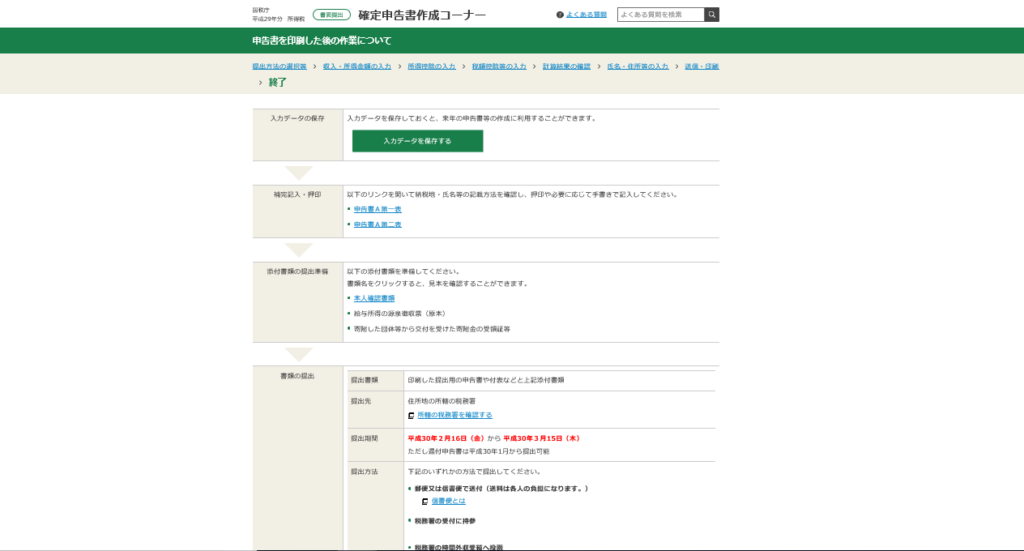
1枚目の名前のわきにある印鑑個所に押印し、2枚目に身分証明書のコピーと源泉徴収票の原本、寄付金受領証明書を貼る。ホチ止めで問題ありません。
30.確定申告書類の提出。
【郵送】
自宅にいながら確定申告を完結したい方は、準備した書類を封筒に入れ、管轄税務署に郵送します。出来上がった書類6枚目の右下に提出先住所を印字してくれるので、キリトリ線で切り取って封筒に貼って送ればOKです。もちろん手書きでも大丈夫。郵送の際は、3/15(2018年の場合。2019年以降、日にちが変わる可能性があるので、確認してください)消印有効です。
※自分に控えが必要な方は、控えと返信用封筒を同封して郵送します。ただし、収受印を押していただけるだけなので、内容を証明するものにはなりません。内容証明するものが必要な場合は、納税証明書が必要です。←おそらくこの確定申告をされる方はほぼ不要のものだと思うので割愛。
【税務署に直接提出】
歩いて行ける距離に税務署があるという方は、封筒準備なども必要ないので税務署に出向いて受付に提出します。また、時間外であっても時間外収受箱に投函でもOKです。受付に持って行く人は、一緒に控えを持って行くと収受印を押してもらえます。
31.来年用のデータ保存。
29に出ている画面の入力データ保存をしておくと、来年このデータを使いながら確定申告ができるようになります。来年もふるさと納税するつもり…という方は、データ保存しておきましょう。
![]()
ふるさと納税で確定申告面倒くさい人のオススメ
1.ワンストップ特例を用いて確定申告不要にする。
寄付先を5自治体におさめれば、確定申告は不要!詳しくは、関連記事にて。
関連:節税に!人気でお得なオススメの「ふるさと納税」お礼の品レビュー1
2.さとふるでカンタン確定申告を利用する
5自治体におさめるのは嫌だけど、確定申告も面倒!という方は、さとふるの「カンタン確定申告」を利用する手も。
![]() 要は、文字通りさとふるが確定申告を簡単にするよ!ってことなので、ここまで説明したことを楽にしてくれます。
要は、文字通りさとふるが確定申告を簡単にするよ!ってことなので、ここまで説明したことを楽にしてくれます。